Windows10蓝屏怎么解决 Windows10蓝屏如何解决
今天给大家带来Windows10蓝屏怎么解决,Windows10蓝屏如何解决,让您轻松解决问题。
虽然Windows10正式版本发布,但由于电脑用户使用的电脑软件和硬件环境各异,甚至千差万别,尤其是Win7/Win8.1用户升级到Win10,总会有部分用户因为各种问题导致升级到Windows10蓝屏,或在使用的过程中,时不时出现蓝屏,影响正常使用体验。具体方法如下:
1电脑蓝屏后重启后,我们首先应该去查一下“事件查看器”看看电脑故障,非正常关机的事件日志。如图点击此电脑右键-管理-进入计算机管理。
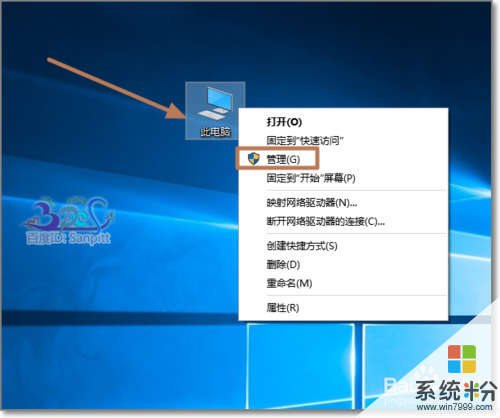 2
2在计算机管理中点击系统工具下面的事件查看器。
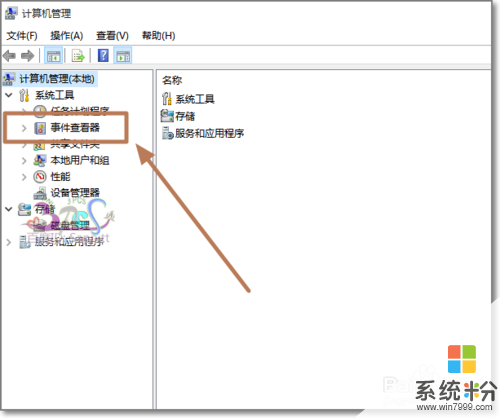 3
3在Windows日志中,查看系统日志,以时间为准,找到刚刚蓝屏重启那一刻所出现的错误日志。
 4
4打开这些错误日志,可以看到系统意外关闭的时间,若这种错误的日志有好几个,一个个查看,综合查看结果并分析。
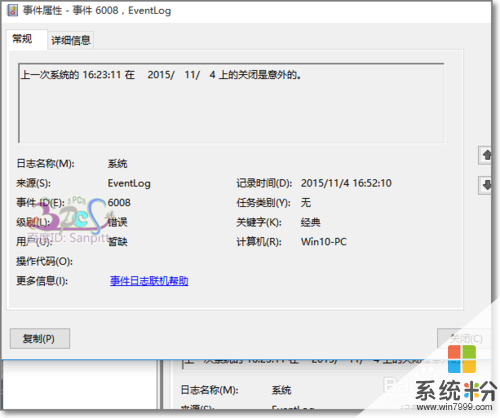
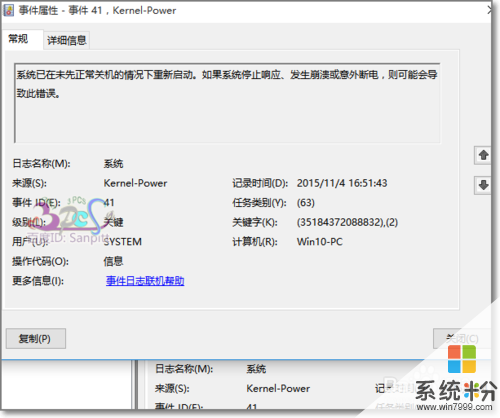 5
5若查看所有错误日志没有发现是非系统,其它软件造成的原因,那么我们还可以对Windows蓝屏时会自动生成一个转储DMP文件,这个文件一般都是默认保存在系统Windows目录下面。
 6
6我们可以直接搜索这个文件名MEMORY.DMP,但这个DMP文件在使用系统软件是无法打开的,需要使用到微软的Debugging Tools的分析工具来打开。
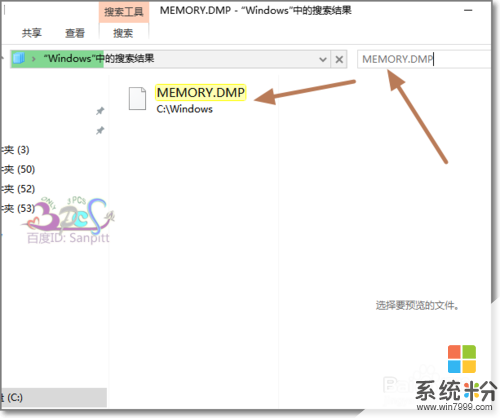 7
7可以在百度中搜索Debugging Tools下载安装,需要注意的是:在执行Debugging Tools的Windbg.exe文件时需要以管理员身份执行。
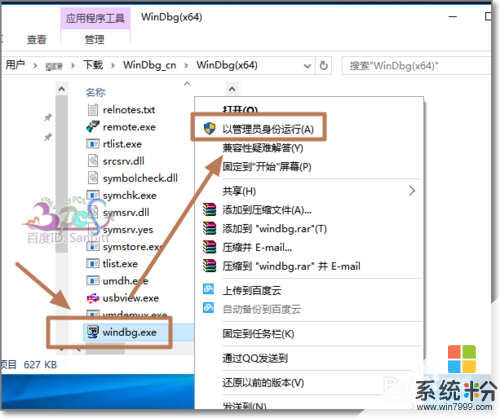 8
8打开Debugging Tools后,点击File-Open Crash Dump,选择Windows下面的MEMORY.DMP文件打开。
 9
9在故障检验分析Bugcheck Analysis中,出现ERROR错误,Module load completed but symbols could not be loaded for NETwew00.sys,NETwew00.sys文件不能被加载。可以判断是加载这个文件的时候导致蓝屏的。
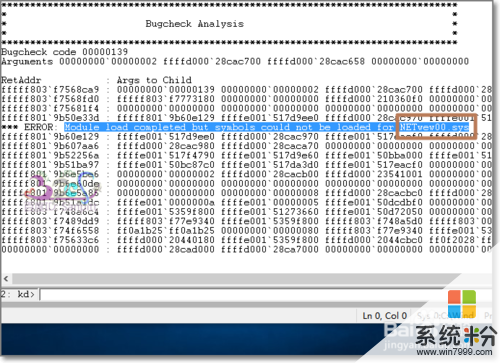 10
10这时我们可以将这个NETwew00.sys在百度中搜索一下相关资料,这是一个显卡的驱动的部件,那么可以试着找到解决这个Windows蓝屏的方法,当然这个过程很有可能不顺利,最终有可能还没有解决蓝屏问题,因为导致蓝屏的原因多种多样的。但至少在这个过程中也是一种学习。

以上就是Windows10蓝屏怎么解决,Windows10蓝屏如何解决教程,希望本文中能帮您解决问题。